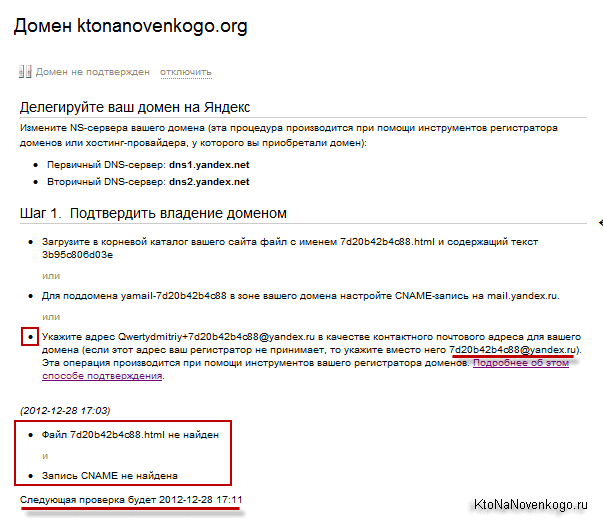Не так давно я написал подробный обзор возможностей почты Гугла (Gmail), которой пользовался на протяжении последних пяти лет. Однако, после знакомства с сервисом Яндекс диска и осознанием его удобства, меня потянуло посмотреть на современную Yandex почту поподробнее, результатом чего и стала эта публикация.

Оказывается, что почта Яндекса вполне конкурентноспособна. Скорость работы ее веб интерфейса меня очень порадовала, особенно по сравнению с некоторой задумчивостью интерфейса Гмейл. Дизайн, выполненный студией не безызвестного Артемия Лебедева, хоть и кажется по началу простоватым, в работе оказывается понятным и удобным (ну, а новая тема Trinity там вообще походит на Gmail). Примочек и рюшечек у Yandex mail найдется не меньше, чем у конкурентов (безопасность, почта для домена, SMS уведомление адресату, темы, видеописьма, встроенный переводчик и т.п.), а может быть и больше. Но обо всем по порядку.
Регистрация, вход и быстрые настройки Yandex почты
Появился сервис бесплатной почты у Яндекса уже довольно давно — аж в далеком 2000 году. На этом рынке всегда присутствовало достаточно много крупных игроков, а значит имела место быть высокая конкуренция. Именно она и способствовала развитию почтовых сервисов, которые сейчас уже разительно отличаются по своему функционалу от предшественников.
Вообще, электронная почта ведет свою историю уже более 40 лет и, не смотря на столь почтенный для интернета возраст, продолжает быть одним из основных и самых востребованных пользователями сервисов. Да, сейчас серьезную нишу заняли социальные сети (Фейсбук, Твитер и т.п.), месенджеры мгновенных сообщений и прочие системы коммуникации между пользователями, но почта продолжает существовать и, наверное, будет существовать вечно.
Что такого должно быть у подобного сервиса, чтобы он нравился пользователям? Мне так кажется, что простота, безопасность (сейчас практически у всех через почту проходят различные пароли денежных сервисов или идет привязка аккаунта именно к почтовому ящику), удобство и желание владельцев постоянно улучшать функционал и идти навстречу пожеланиям пользователей. Яндекс почта во многом отвечает этим требованиям и поэтому сейчас занимает вполне заслуженной место в табели о рангах.
Да, до первого места пока еще далеко, но, например, в целом по Европе Яндекс почта находится на почетном пятом месте и при этом демонстрирует самые ошеломляющие темпы роста:
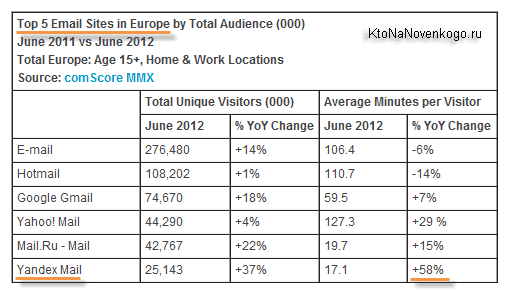
Кстати, неплохие темпы роста демонстрирует и Yahoo mail, о котором я уже писал, но в рунете этот сервис не прижился.
Итак, если у Вас еще нет аккаунта в Яндексе, а значит и нет там почтового ящика, то самое время его завести. Для этого нужно будет получить так называемый Яндекс паспорт, ну или пройти регистрацию на этой странице:
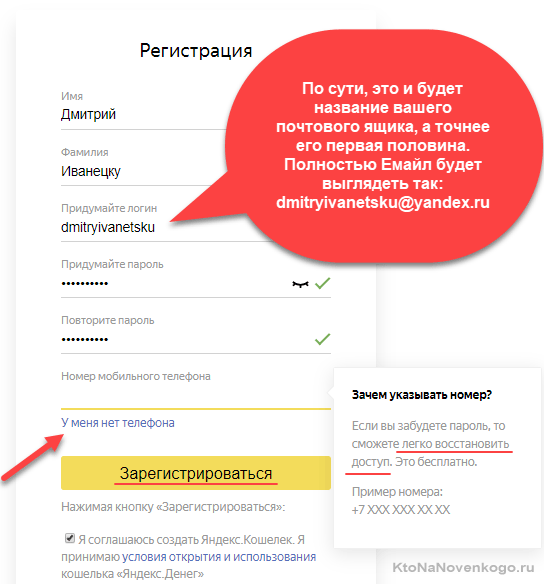
Единственной проблемой может быть занятость того логина, который вы захотите использовать в качестве адреса своего почтового ящика. Но тут уже ничего не поделаешь, ибо сервис популярен и все короткие и благозвучные e-mail уже расхватали лет десять назад. Кстати, есть выход. Чуть ниже я расскажу про почту для домена от Яндекса (ящики вида — ya@ktonanovenkogo.ru), где вы сможете придумывать себе любой логин, ибо конкуренции там не будет. Правда, для этого нужно иметь свой домен (можно и без сайта). Но не суть.
После заполнения формы вас перебросит на страницу Паспорта (вашего профиля), где вы сможете что-то поменять или добавить. Если создаете почту на Яндексе как основную и сколь-нибудь значимую, то лучше всего будет указать свой номер сотового, чтобы потом не было проблем с восстановлением доступа к аккаунту. Или хотя бы список альтернативных Емайлов. Ну, или на крайняк хотя бы контрольный вопрос выбрать и дать на него ответ, который потом не забудете.
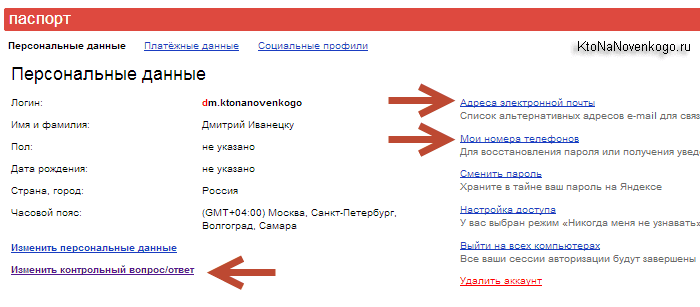
Так же в Паспорте вам предложат до кучи получить платежный пароль для денег Яндекса и связать со своим профилем аккаунта в некоторых соцсетях. Но к почте это имеет уже опосредованное отношение.
Вот интересно, выбрали вы логин, например, dm.ktonanovenkogo. А как будет выглядеть E-mail, т.е. с окончанием после собаки (@)? Очевидно, что dm.ktonanovenkogo@yandex.ru, но не только. Когда вы впервые заходите в свой почтовый ящик по адресу https://mail.yandex.ru/, то вас будет приветствовать мастер быстрой настройки Яндекс почты:
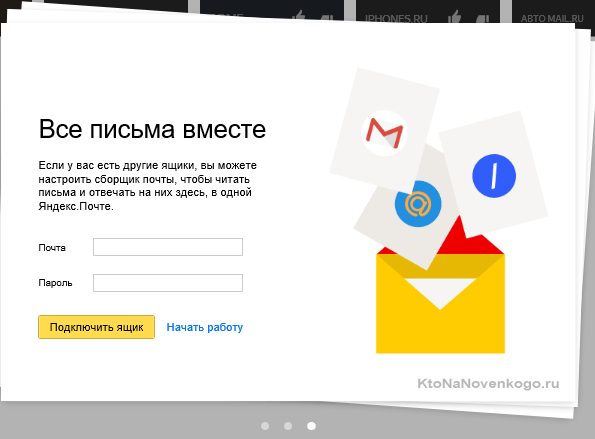
Он вам расскажет и предложит сразу создать метки для писем, настроить сборку писем с других ваших ящиков, а так же позволит на третьем шаге «Отправитель» выбрать окончание для вашего E-mail на Yandex:
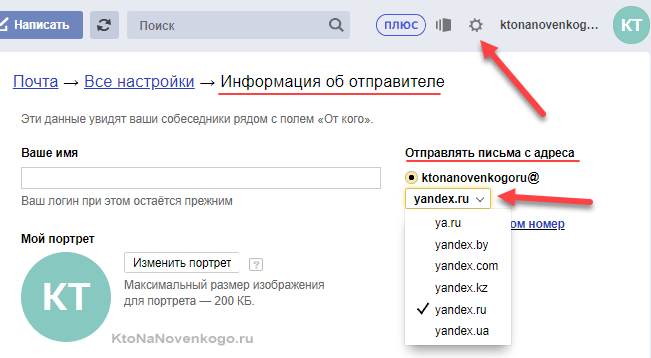
Всего доступно шесть вариантов — пять региональных и один сокращенный @ya.ru (возможно, что еще для Yandex народа создается вида dm.ktonanovenkogo@narod.ru). Здесь же вы сможете загрузить фотку (при наличии вебкамеры можно будет сразу же и сфоткаться), которую будет видеть получатель вашего письма, а так же выбрать написание вашего имени, которое будет отображаться в поле «От кого» у получателя корреспонденции.
На вкладке «Оформить» вам предложат сразу же прикрутить новую тему к своему ящику на Yandex mail, ну и в конце всей канители настоятельно порекомендуют спалить номер своего мобильника, что бы не было проблем с восстановлением доступа в случае форсмажора.
Основные настройки почтового ящика в Яндексе
Ну, а если быстрые настройки у вас по каким-либо причинам не запустились, то можете все тоже самое найти в обычных настройках почты Яндекса (кнопка в правом верхнем углу под вашим логином), но только немного полазив по различным пунктам и вкладкам:
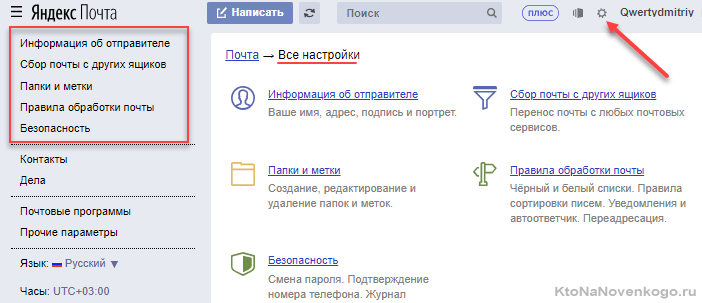
Раз уж мы сюда забрались, то давайте я вкратце пробегусь по тому, что и где здесь можно настроить.
Итак, вкладка «Выбор оформления». Наверное, всем понятно, что здесь можно изменить внешний вид вашего почтового ящика на Яндексе с помощью различных тем. Все очень просто, да не совсем. Сейчас Yandex, следуя моде, пытается перейти на новый вид веб-интерфейса, когда и список писем и окно просмотра их содержимого будут находиться на одной странице.
Это стало привычным для большинства пользователей когда-либо работавшим с почтовыми программами, либо юзавшими Gmail. Пытаясь понять, подходит ли им Яндекс почта, они в первую очередь будут оценивать привычность и понятность интерфейса. Поэтому следуя за модой разработчики выкатили бета-версию принципиально нового интерфейса под названием Trinity.
Новый трехпанельный интерфейс будет доступен в двух вариантах — с окном просмотра писем справа от списка (удобно для больших широкоформатных мониторов) или же под этим списком (лучше подойдет маленьким квадратным мониторчикам):
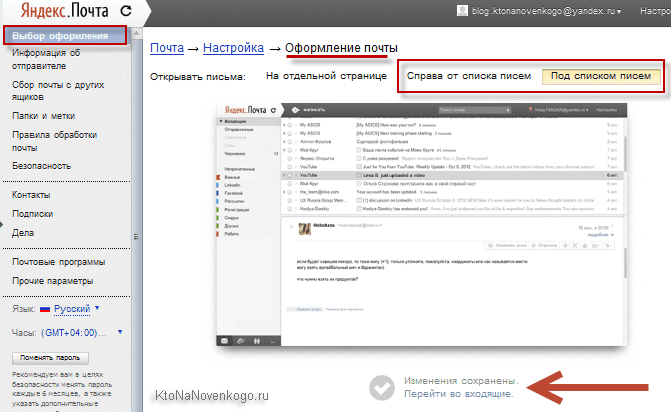
В этом случае письма сами будут объединяться по темам (аля, цепочки в Гмайле), что безусловно будет воспринято положительно теми, кто постоянно вынужден вести деловую переписку. Поэтому в будущем новый интерфейс Trinity будет использоваться по умолчанию в аккаунтах почты Яндекса для доменов, где некоторые фирмы создают целую сеть (до тысячи E-mail) для своих сотрудников. Но об этом поговорим чуть ниже.
На первой вкладке окна «Выбор оформления» под названием «На отдельной странице» по прежнему проживают все старые темы эл. почты зеркала рунета, которые по сути являются простыми обоями, натянутыми на дизайн разработанный Артемием Лебедевым. Хотя, есть и полезные темки, например, с погодным информером:

На вкладке «Информации об отправителе» вы сможете настроить все, о чем мы говорили чуть выше при рассмотрении мастера быстрых настроек Яндекс почты, а так же еще сможете добавить подпись, которая будет отображать во всех письмах снизу или сверху написанного сообщения:
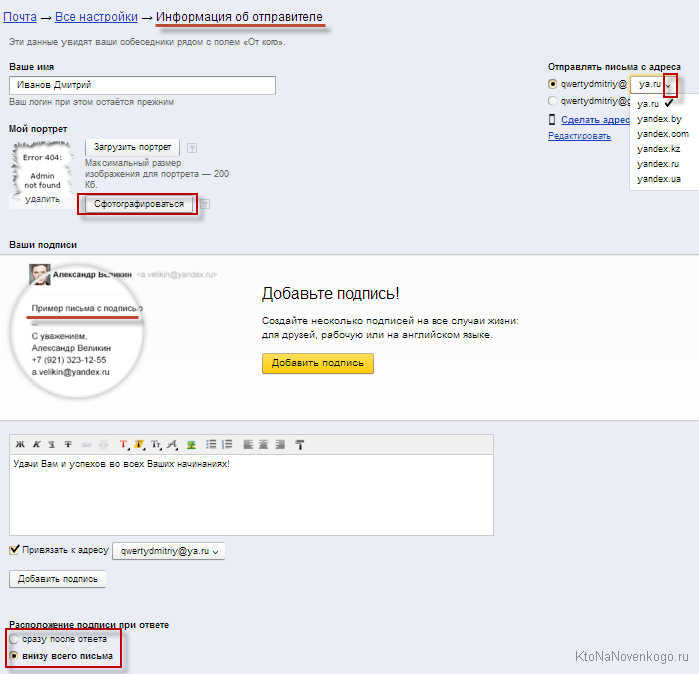
На вкладке настроек под названием «Сбор почты», вы сможет указать E-mail и пароль того ящика, с которого вы хотите автоматически снимать почту и показывать ее в этом только что созданном ящике Яндекс почты. Если пароль подошел и указанный ящик позволяет снимать с него почту по протоколу Pop3, то на втором шаге мастера вас попросят поподробнее изложить ваши требования по поводу сего действа:
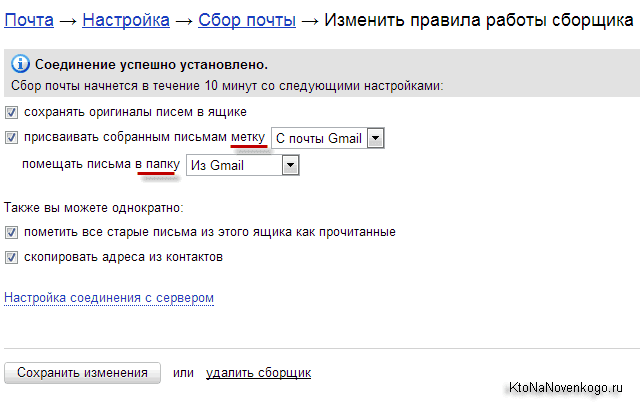
Удобно то, что для экспортированной почты вы вольны будете назначить произвольную метку или же автоматически ее кидать в заранее созданную папку, отличную от «Входящих». Лепота. После создания одного правила для сборщика вы сможете на той же вкладке создать еще сколь угодно много подобных правил, а так же включать и отключать сбор писем с помощью движка в стиле Ipad:
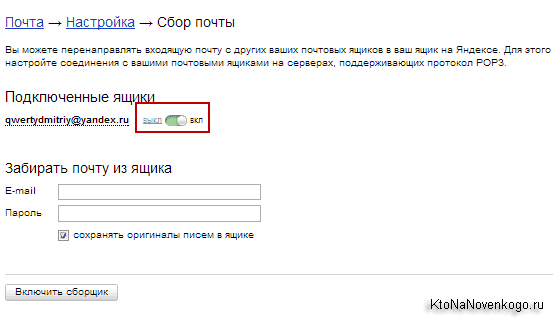
В настройках Yandex mail на вкладке «Папки и метки» вы можете создать свою иерархическую структуру папок, а так же заранее подготовить метки, которыми будете отмечать различную корреспонденцию. Все просто и это радует (в Гмайл с его ярлыками и фильтрами все не так просто).
На вкладке «Правила обработки входящей почты» можно будет настроить фильтры, по которым определенная корреспонденция будет определенным образом обрабатываться почтой Яндекса. Подобные фильтры вы, наверняка, уже не раз настраивали в своих почтовых программах и ничего сложно тут нет. Можно назначить сразу несколько условий и выбрать совершенно разные действия для правил (переместить в папку отличную от «Входящих», добавить метку, удалить, кинуть в спам или переслать на другой почтовый ящик).
Вкладка «Безопасность» не особо информативна, ибо главная ее опция (работа по защищенному протоколу) будет включена по умолчанию. К сожалению, нельзя сделать сотовый телефон ключем для доступа к почте Яндекса, как это реализовано в Gmail с его двухэтапной аутентификацией. Номер мобильника понадобится лишь при восстановлении доступа к ящику, а не для препятствования его увода. Если есть подозрения на взлом почты, то имеется возможность просмотреть журнал посещений и вовремя поменять пароль.
В связи с вышесказанным, при регистрации на сервисах, которые могут быть интересны злоумышленникам, аля РСЯ, Адсенс, WebMoney (есть защита и в Enum), хостинг или регистраторы доменов и др., я в обязательном порядке использую ящик Гмайл с активированной двухэтапной аутентификацией (при попытке захода в почту с другого компа будет предложено сообщить код из SMS сообщения). Но никто не мешает вам настроить сбор почты с этого ящика в Яндекс почту и работать с письмами в привычных вам условиях. ИМХО.
На вкладке «Контакты» вы можете добавить свои контакты из файла, а так же создать группы контактов, которые удобно использовать для рассылки сообщений сразу нескольким корреспондентам. Вкладка «Подписки» из арсенала настроек Яндекс почты предназначена для добавления RSS лент, лент друзей из Фейсбука, Яндекс новостей или фоток, которые вы хотите получать и просматривать.
Ну, и на последней вкладке настроек под названием «Дела» вы сможете активировать или деактивировать данную возможность в интерфейсе вашей почты. Эта фишечка появилась относительно недавно и после ее включения в правом нижнем углу окна Yandex mail появится кнопка «Добавить дело». Фактически это напоминалка о ваших планах. Если укажите дату выполнения, то почта не забудет вам о нем напомнить в оговоренный срок.
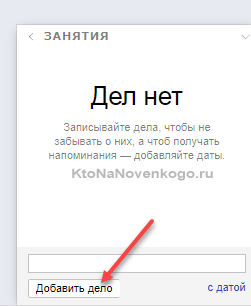
Список дел можно переслать на другой почтовый ящик, а так же он будет отображаться и в мобильной версии Яндекс почты, если вы таковой пользуетесь.
Возможности и нюансы электронной почты Yandex Mail
Теперь давайте посмотрим что может, а что не может электронная почта Яндекса. Описывать все процессы работы будет банальщиной, поэтому я просто тезисно опишу то, на что обратил внимание и что мне понравилось.
- Борьба со спамом у Яндекса поставлена на широкую ногу и отвечает за это дело алгоритм Спамооборона. Как оказалось он поддается обучению. Например, если вы пометите случайно попавшее в спам письмо и нажмете на кнопку «Не спам», то подобные ему письма после этого всегда будут попадать в папку «Входящие». Ну и наоборот, если во Входящих вы пометите несколько раз письма определенного типа, как спамные (кнопкой «Это спам»), то Яндекс в будущем в папку Входящие их больше не пропустит.
Письма в веб интерфейсе яндекс почты можно перетаскивать мышью, удерживая при этом левую кнопку. Перетаскивать можно в папку или на кнопку. Все, куда можно будет перетащить ухваченные письма будет подсвечено желтоватым фоном:
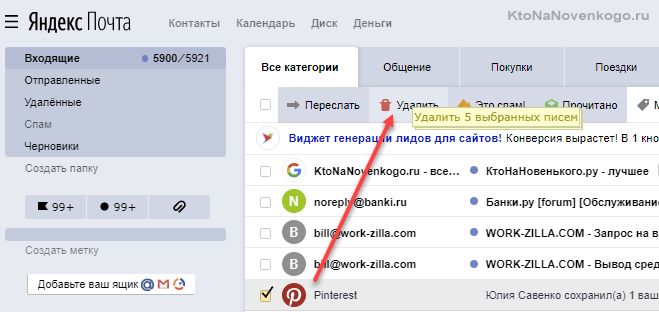
Можно поставить галочку и ухватить сразу несколько писем, а так же можно будет мышью перетащить любую метку (из нижней части левой колонки) на письмо. Довольно удобно.
В списке писем можно щелкать по контуру флажка, расположенному слева, тем самым помечая данные письма, как важные. После этого флажок зальется красным цветом, а строка с этим письмом подсветится контрастным цветом. Все важные письма можно будет найти в папке «Важные», расположенной на левой панели окна Яндекс почты.
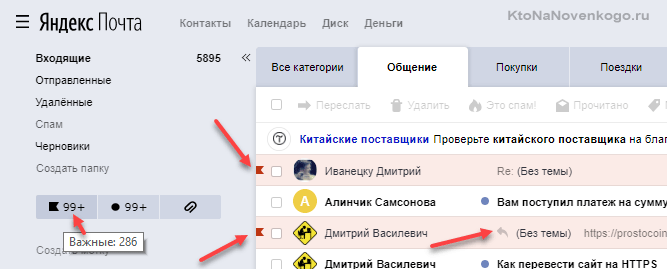
Так же, на приведенном скриншоте, вы можете видеть стрелочку рядом с одним из писем в списке. Она появляется в том случае, если вы на это письмо уже ответили, а при щелчке по ней вы сможете посмотреть письмо из папки «Оправленные» с вашим ответом. Экономим время, так сказать.
В старом интерфейсе вверху окна расположены вкладки Письма, Файлы, Контакты и Подписки:

В новом интерфейсе все тоже самое вы найдете в левом нижнем углу. На вкладке Контакты вы сможете, например, настроить группы контактов, для удобства рассылки сообщений. Ну, а про вкладку «Файлы» я уже подробно писал в статье про Yandex Disk. Единственное, что хотелось бы добавить — новая возможность создавать общие папки в Яндекс диске.
Для этого достаточно выбрать нужную папку (или создать ее), а затем нажать на кнопку «Открыть доступ к папке»:
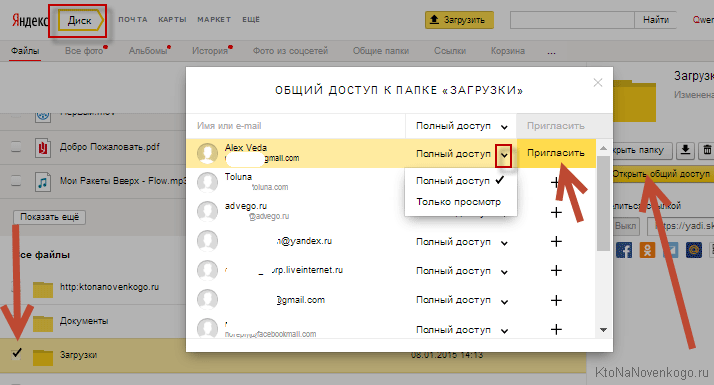
В появившемся окне вы сможете выбрать тех пользователей почты Яндекса, с которыми вы хотите поделиться материалам из этой общей папки. Причем разным пользователям вы можете предоставить разные возможности — полный доступ или только просмотр:
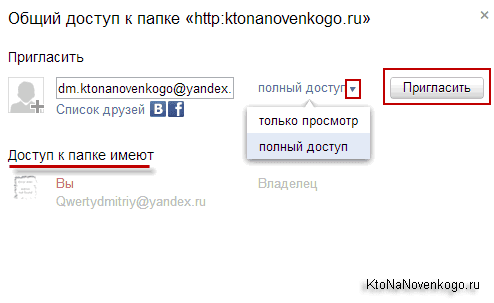
Возможностей использования таких расшаренных через весь интернет папок можно придумать массу — очень полезная мулька, на мой взгляд.
- У Яндекс почты, как и у многих других бесплатных почтовых сервисов, не так давно появилась возможность перетаскивания вложений мышью непосредственно из проводника или Тотал Коммандера на письмо открытое в браузере (в Опере с этим делом, правда, имеют место быть траблы). Т.е. нажимаете «Написать», выбираете адресата, пишите тему и текст письма, после чего ищете на жестком диске файл вложения и тащите его на это письмо, где появится желтая полоса с надписью «Перетащите файлы сюда». После отпускания мыши под полем письма появится иконка прикрепленного файла. Можно проделывать и обратную операцию — перетаскивать вложения в нужную папку проводника.
При написании письма в веб интерфейсе Yandex mail в самом низу под кнопкой «отправить», вы сможете увидеть ряд опций, которые в некоторых случаях могут быть весьма полезны.
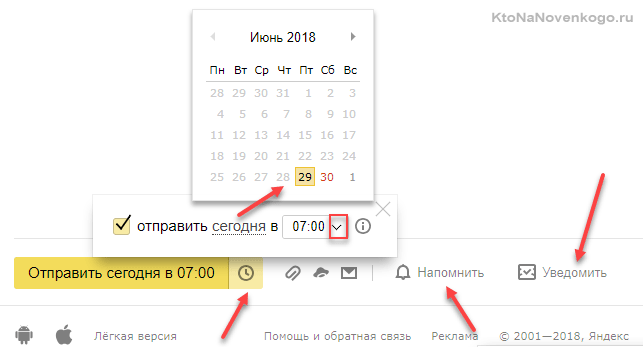
- SMS-уведомления о письмах — если отправляемое вами сообщение крайне важно и вы хотите привлечь к нему внимание адресата, то можно будет поставить галочку напротив пункта «отправить адресату SMS-уведомление после отправки письма» и вписать в появившуюся форму номер его мобильного телефона. СМС, естественно, отправится бесплатно, что довольно приятно.
- Бывает, что письмо нужно отправить в определенное время и чтобы не забыть это сделать, можно подготовить его содержимое заранее, а перед нажатием на кнопку «Отправить» поставить галочку в самом нижнем пункте «отправить в», а затем выбрать день и время ухода данного письма адресату.
- Ну и, наконец, если вы ждете ответа на целый ряд писем, то будет удобным поставить галочку в первом пункте «напомнить, если в течение 5 дней не будет получен ответ на письмо», чтобы знать, когда начинать беспокоиться.
Несмотря на существование множества онлайн переводчиков, не очень удобно копировать текст письма и переносить его в окно переводчика. В этом плане Яндекс почта поступила очень грамотно. При приходе корреспонденции на другом языке, вам будет предложено его немедленно перевести на русский:
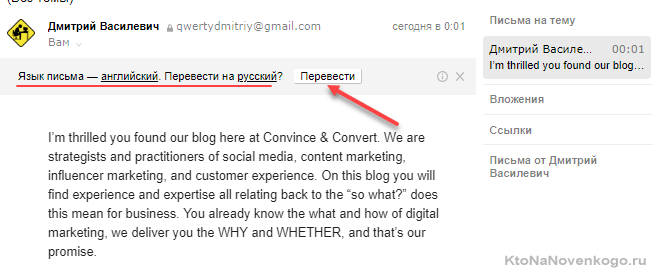
Если у вас стоит обратная задача — написать письмо на чужом для вас языке, то просто щелкаете по расположенной справа от области письма кнопке «Переводчик» и у вас эта самая область разделяется на две части — в левой вы пишите на русском, а в правой появляется синхронный перевод на тот язык, на котором данное письмо и нужно будет отправить адресату:
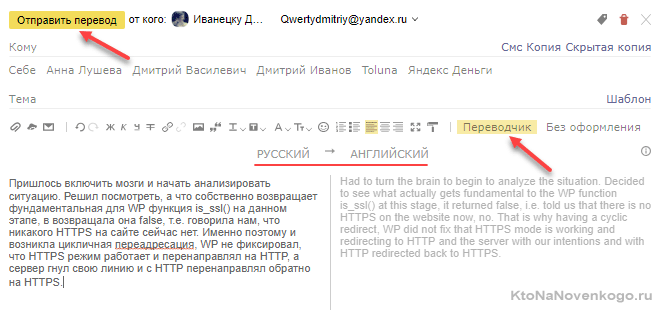
На данный момент с русского можно переводить в интерфейсе Yandex почты аж на семь языков (английский, украинский, немецкий, испанский, французский, польский и турецкий).
- Письма в Yandex Mail проверяются на вирусы Доктором Вебом (на компе у меня, кстати, он же стоит). Понятно, что во вложениях зачастую находятся трояны и прочая мерзость. Но последнее время пошло повальное заражение вирусами сайтов, поэтому даже ссылки из пришедших к вам писем будут проверяться на предмет зараженности сайтов, на которые они ведут. Безопасности много не бывает.
Новая фишка Яндекс почты заключается в возможности управления ею с помощью горячих клавиш. Многие привыкли к этому в почтовых программах и браузерах, ну, вот теперь дело дошло и до веб интерфейсов. Как узнать, какие клавиши за что отвечают? Да, забыл упомянуть, что в настройках Яндекс почты имеется еще один пункт, о котором я забыл написать чуть выше — «Прочие параметры».
Вот там, во второй колонке настроек, вы и найдете пункт «использовать горячие клавиши», галочка в котором будет стоять по умолчанию. Щелкните по знаку вопроса, расположенному справа, и вам покажут список горячих клавиш Yandex mail аж на четырех вкладках:
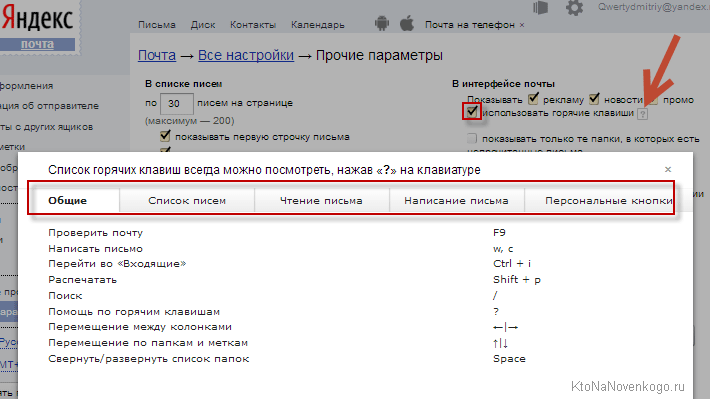
- Письма в Yandex Mail проверяются на вирусы Доктором Вебом (на компе у меня, кстати, он же стоит). Понятно, что во вложениях зачастую находятся трояны и прочая мерзость. Но последнее время пошло повальное заражение вирусами сайтов, поэтому даже ссылки из пришедших к вам писем будут проверяться на предмет зараженности сайтов, на которые они ведут. Безопасности много не бывает.
Новая фишка Яндекс почты заключается в возможности управления ею с помощью горячих клавиш. Многие привыкли к этому в почтовых программах и браузерах, ну, вот теперь дело дошло и до веб интерфейсов. Как узнать, какие клавиши за что отвечают? Да, забыл упомянуть, что в настройках Яндекс почты имеется еще один пункт, о котором я забыл написать чуть выше — «Прочие параметры».
Вот там, во второй колонке настроек, вы и найдете пункт «использовать горячие клавиши», галочка в котором будет стоять по умолчанию. Щелкните по знаку вопроса, расположенному справа, и вам покажут список горячих клавиш Yandex mail аж на четырех вкладках:
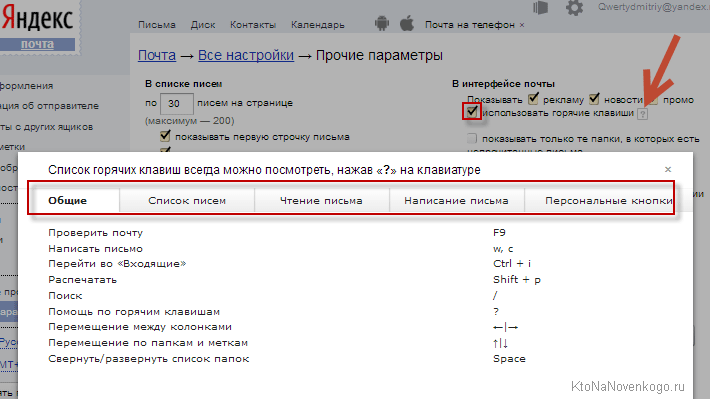
Когда вы просматриваете в классическом интерфейсе Yandex почты какое-либо сообщение (оно загружается в отдельном от списка писем окне), то справа можете наблюдать довольно любопытную и иногда довольно полезную панельку:
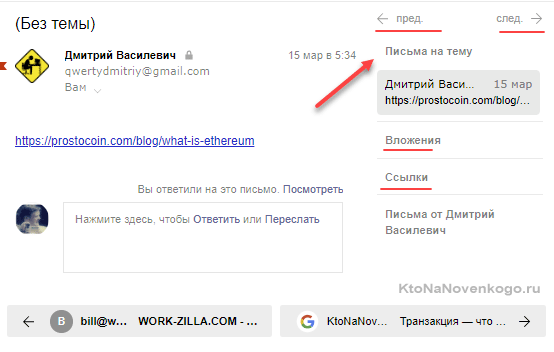
На первой вкладке будут собраны все письма из текущей цепочки, на второй — вообще все письма от этого адресата, на третьей — все вложения, которые этот адресат вам присылал, ну и на четвертой — все ссылки, которые имели место быть в его письмах. Согласитесь, что иногда это может быть весьма кстати при поиске чего-либо.
- В продолжении темы поиска писем в своем почтовом ящике скажу, что еще иногда бывает удобно использовать для сужения области поиска имеющуюся внизу временную шкалу. Она появляется при просмотре списка писем из папки «Входящие» (да, и любых других папок, если вы удосужились их создать) и позволяет увидеть корреспонденцию полученную в определенный месяц определенного года:
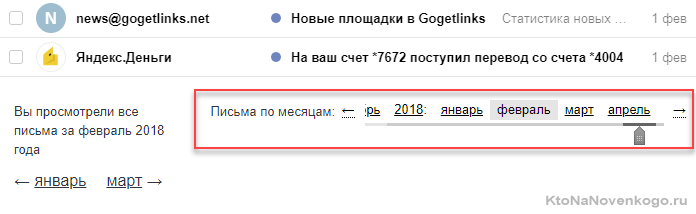
Уведомления о новых письмах тоже весьма недурственно реализовано в почте Yandex. Они будут вас преследовать во всех сервисах Яндекса:
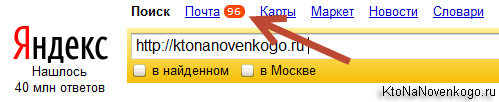
На открытой почтовой вкладке в браузере:
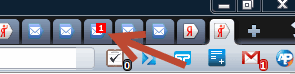
Да, и звуковые уведомления вам никто не мешает активировать в «Прочих параметрах»:

- Так же мне понравилась возможность просмотра приколотых к письму изображений в виде слайдшоу или ленты. Эти фотки можно будет прямо из интерфейса почты распечатать или посмотреть в полноэкранном отображении. Кстати, офисные документы тоже можно просматривать прямо в веб интерфейсе вашего почтового ящика:
И еще: все полученные в письме файлы можно будет скачать на свой компьютер одним архивом, что очень удобно.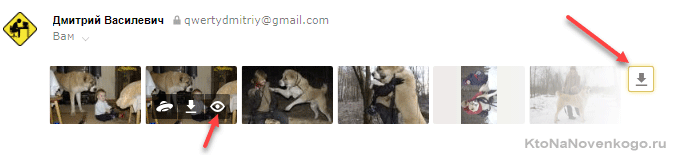
- При написании вами письма, в самый неподходящий момент может зависнуть компьютер, произойти бросок по питанию или же ваш любимый кот почтит клавиатуру своим проходом (или пробегом по ней). Если написали уже много, то... Однако Yandex почта думает о вас и практически постоянно сохраняет набранный вами текст в черновик (это можно сделать и принудительно при помощи соответствующей кнопки). Теперь в случае форс мажора достаточно будет зайти в черновики и продолжить работу над письмом.
- Существует мобильное приложение Яндекс почты практически под любые смартфоны. Дизайн приятный, а функционал не перегруженный. Ничем не хуже аналога от Гугла.
- Есть еще такая фишечка у Yandex mail, как возможность получать в свой ящик письма, присланные на немного искаженный адрес. После вашего логина на Яндексе вы можете поставить знак «+» и дописать что-то на латинице и цифрах, но без пробелов. Получится другой E-mail, но письма все равно будут к вам доходить. Пример: qwertydmitriy+test@yandex.ru. Мне трудно придумать варианты использования, но разработчики считают, что так можно устанавливать источники распространения спама и регистрироваться там, где ваш Емайл забанен. Сомнительно, но...
Яндекс почта для домена
Решил эту возможность использования данного почтового сервиса выделить в отдельный раздел, ибо боюсь, что будет много букв. Итак, я уже как то писал, что очень удобно, когда почтовый ящик вида admin@ktonanovenkogo.ru расположен не у вашего хостера, а на каком-нибудь крупном и стабильном почтовом сервисе.
Тут вы сразу убиваете несколько зайцев, ибо работоспособность вашего ящика теперь не будет зависеть от стабильности хостера, размер ящиков не будет влиять на стоимость тарифов, да и работать с почтой гораздо удобнее в уже привычном веб интерфейсе.
Если вы хотите работать с почтой домена через gmail, то вам следует ознакомиться с моей статьей на эту тему — Почта для домена в Google Apps. Но если вам ближе интерфейс почты Яндекса, то чуть ниже я опишу вкратце как все это можно реализовать.
Итак, заходите на страницу почты для домена от Yandex и добавляете доменное имя своего сайта в приведенную форму, перед этим изучив содержимое трех вкладок с описанием всех преимуществ этого действа.
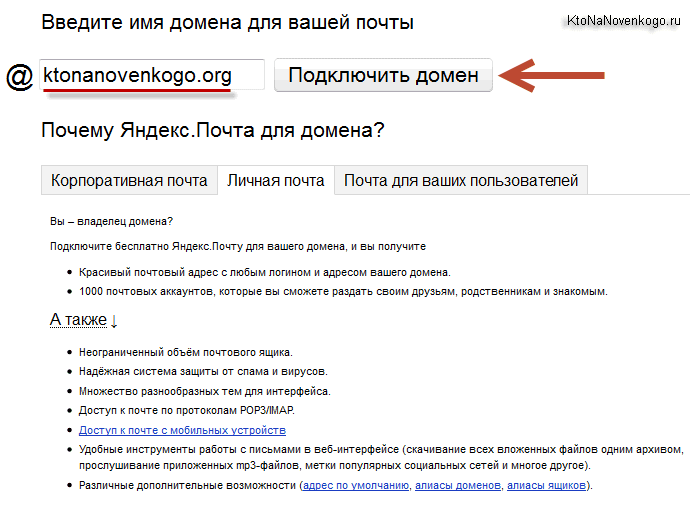
Единственное «но», некоторые сервисы зеркала рунета некорректно работают в браузере Google Chrome (у меня, например, форма защиты от копипаста «Оригинальные тексты» из арсенала Я.вебмастера в Хроме не открывается). Поэтому лучше всего для работы с этой формой будет использовать Firefox, ибо с ним разработчики данного сервиса дружат.
После нажатия на кнопку «Подключить домен» вас перебросит на страницу, где вам предложат одним из трех способов подтвердить свое право на владением этого домена: